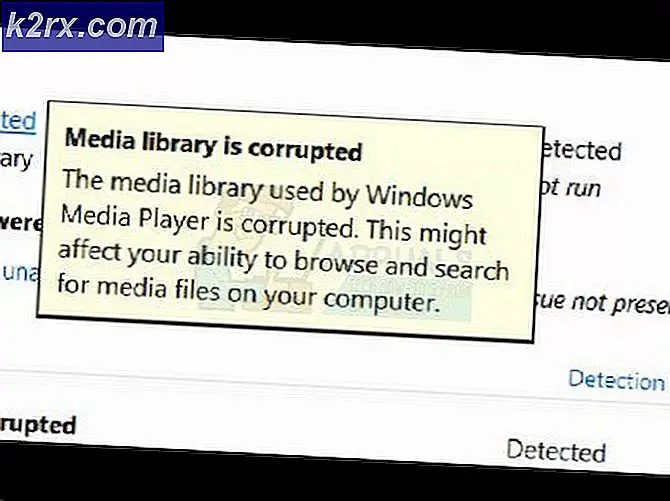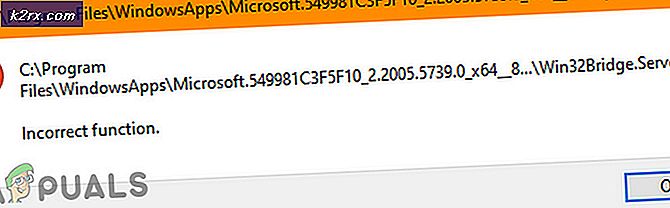Slik gjenoppretter du mappelås 7.x passord
Folderlås 7.x er et ganske populært stykke programvare som lar deg sette et passord til mappene dine. Du kan da bruke disse mappene til å lagre alt du vil holde ut av nysgjerrige øyne. Dette kan inkludere alt fra bilder, til private dokumenter, og mange bruker det som det er ganske enkelt og fungerer bra.
Tingen med låsingsprogramvare er at den krever et passord, og vi som mennesker har en tendens til å glemme passord. Noen kan foreslå å skrive dem ned et sted, men det er ikke noe trygt, spesielt hvis du har noe viktig låst av passordene. Dette betyr at hvis du glemmer passordet for mappen din, kan du miste tilgangen til dem, og dermed til dataene inni.
Heldigvis, hvis dette er tilfelle for deg, er det noen ting du kan gjøre for å gjenvinne tilgang og få filene dine tilbake, uendret. Ta en titt på metodene nedenfor for å se hvordan.
Metode 1: Avinstaller mappelås 7.x
Bare å avinstallere den fra kontrollpanelet vil ikke gjøre det, da det er et passord som du ikke vet, men du kan redigere en registernøkkel som gjør det, og avinstallerer det.
- Trykk på Windows- tasten på tastaturet og skriv inn regedit, og åpne deretter resultatet.
- Naviger til følgende nøkkel:
HKEY_CURRENT_USER / Software / Ny programvare // Avinstaller
PRO TIPS: Hvis problemet er med datamaskinen eller en bærbar PC / notatbok, bør du prøve å bruke Reimage Plus-programvaren som kan skanne arkiver og erstatte skadede og manglende filer. Dette fungerer i de fleste tilfeller der problemet er oppstått på grunn av systemkorrupsjon. Du kan laste ned Reimage Plus ved å klikke her- Rediger nøkkelens verdi, og sett den til 0.
- Trykk på Windows- tasten igjen, og skriv inn Endre eller fjern et program, og åpne deretter resultatet.
- Fra listen over programvare, finn mappelås 7.x, velg den og klikk på Avinstaller- knappen.
- Følg instruksjonene for å fullføre veiviseren, og start enheten på nytt for å lagre endringene. Du bør nå ha tilgang til mappen og innholdet.
Metode 2: Finn dine filer i skjult mappe
- Åpne registret ved hjelp av trinn 1 i forrige metode.
- Slett følgende strengverdien:
HKEY_CURRENT_USER / Programvare / Ny programvare // LastLockerPath
- Åpne Kontrollpanel ved å trykke på Windows- tasten og skrive inn Kontrollpanel, og deretter åpne resultatet.
- Åpne mappealternativer, eller Filutforskeralternativer, avhengig av operativsystemversjonen.
- Gå til kategorien Vis .
- Fjern merket for Skjul beskyttede operativsystemfiler og Vis skjulte filer, mapper og stasjoner.
- Gå til Dokumenter- mappen din, og du vil se File Locker Åpne den, og filene dine skal være inne.
Metode 3: Endre navnet på overordnet katalog
bruker passordbeskyttelsen til en mappe som bruker stedet . Dette betyr at hvis du endrer stedsbanen til mappen, gjelder beskyttelsen ikke lenger. Men siden selve mappen er låst, kan du endre navnet og dermed plasseringen av overordnet mappe .
- Gå til den låste mappen din, men ikke åpne den.
- Klikk på Opp navigasjonsknappen for å gå en mappe tilbake.
- Høyreklikk på overordnet mappe, der mappen med dine låste filer er.
- Velg Endre navn på menyen, og endre navnet til noe tilfeldig. For eksempel, hvis mappen din var C: \ Data \ Images, bør den nå være noe i tråd med C: \ Data 1 \ Images. Dette vil fjerne beskyttelsen, for i øynene er dette nå en helt annen mappe. Dette bør gi deg tilgang til filene dine.
Hvis du har problemer med å glemme passordene dine, bør du kanskje bruke en passordbehandling - det er nok valg der ute, og du vil uten tvil finne en som passer deg. Til slutt må du bruke noen av metodene ovenfor for å gjenvinne tilgang til dine låste filer.
PRO TIPS: Hvis problemet er med datamaskinen eller en bærbar PC / notatbok, bør du prøve å bruke Reimage Plus-programvaren som kan skanne arkiver og erstatte skadede og manglende filer. Dette fungerer i de fleste tilfeller der problemet er oppstått på grunn av systemkorrupsjon. Du kan laste ned Reimage Plus ved å klikke her